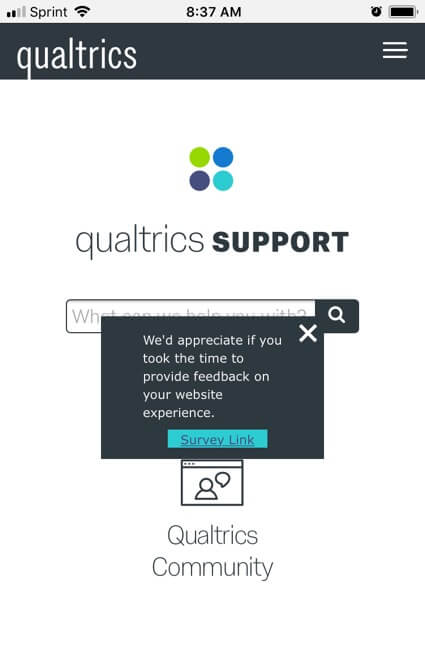Como tornar os criativos otimizados para dispositivos móveis
Sobre o Making Creatives Mobile-Optimized
Como os dispositivos móveis podem ser muito pequenos, muitas vezes os Creatives que ficam bonitos no desktop aparecem muito grandes em uma tela de celular. Esta página aborda as maneiras pelas quais você pode formatar os Creatives para que eles funcionem melhor em navegadores móveis.
Resolução da tela
Você pode exibir um conjunto de Interceptor ou ação com base no tipo de dispositivo. No entanto, os dispositivos móveis podem ter vários tamanhos, o que pode exigir mais de duas versões (desktop e móvel) de um Criativo. No caso de alguns tablets, o Criativo que fica melhor em seu desktop pode funcionar muito bem no tablet.
Em vez de basear lógica de exibição no tipo de dispositivo, é melhor gerar criativos em tamanhos diferentes e basear a lógica de interceptação no tamanho da tela.
Tamanhos comuns de tela
Você pode encontrar uma lista de dispositivos comuns e seus tamanhos de tela aqui.
Lógica de resolução de tela
Você pode basear a lógica de Interceptor ou a lógica de definição de ação na resolução da tela. Você não está limitado a tamanhos exatos – por exemplo, talvez telas com menos de 500px recebam um Criativo e telas com mais de 500px recebam outro.
Clique na página de suporte vinculada para obter instruções passo a passo.
Configuração do projeto
- Crie dois ou mais Creatives e defina os tamanhos de plano de fundo com base nos tamanhos de tela que deseja destino.
- Prepare uma Interceptor com tantos Action Sets quantos forem os Creatives que você tiver.
- Adicione o link Destino e o Criativo para cada Action Set.
- Adicione a lógica de resolução de tela a cada Action Set com base no Criativo que ele deve exibir.
Formatação de destinos incorporados
Um Embedded Destino não é apenas um link, como um Destino comum, mas uma janela incorporada no Criativo em que você mostra o site ou pesquisa destino.
Muitas pessoas preferem que a pesquisa incorporada no Criativo não tenha barras de rolagem. A página Formatação de metas incorporadas examinará as alterações que você pode fazer no pesquisa para conseguir isso.